
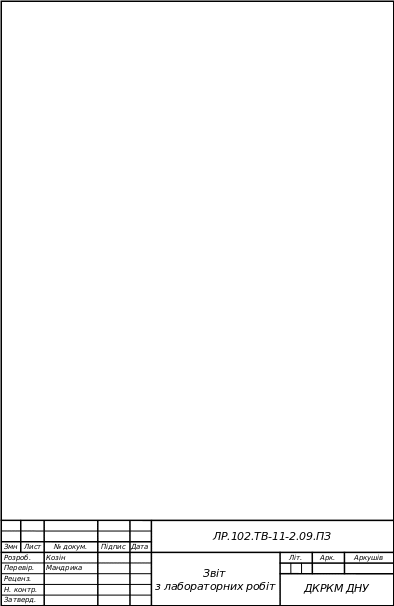
Міністерство освіти і науки, молоді та спорту України
Дніпропетровський коледж ракетно-космічного машинобудування
Дніпропетровського національного університету імені Олеся Гончара
ЗВІТ
з лабораторних робіт
з дисципліни «Інформатика»
Спеціальність 5.05110102
Група ТВ-11-2
Виконав Козін А.О.
Перевірив Мандрика Т.П
2012
ЗМІСТ
Лабораторна робота № 1
Лабораторна робота № 2
Лабораторна робота № 3
Лабораторна робота № 4
Лабораторна робота № 5
Лабораторна робота № 6
Лабораторна робота № 7
Лабораторна робота № 8
Лабораторна робота № 9
Лабораторна робота № 10
ЛАБОРАТОРНА РОБОТА №1
Тема: Структура Робочого столу. Робота з клавіатурою. Запуск програм.
Мета: Визначити основні можливості операційної системи Windows.
Хід роботи
Ознайомився із розташуванням груп клавіш клавіатури.
Ознайомився із робочим столом операційної системи Windows та основними елементами, які розташовані на ньому.
Визначив елементи головного меню системи та панелі задач.
Відкрив «Мо документи» , ознайомився з основними елементи вікна.
Змінив розмір вікна, згорнув вікно, розгорнув вікно, розгорнув вікно на весь екран, повернув в попередній розмір вікна, закрив вікно.
Відкрив «Мій комп’ютер» , ознайомтесь із файловою структурою.
Створив на диску D: у папці Student папку із своїм прізвищем.
Запустив програму Блокнот .
Ввiв текст – Лабораторна робота № 1
Зберiг у своїй папці текстовий файл з назвою lr1.txt
Створив у папці зі своїм прізвищем папку з назвою lr1.
Скопіював щойно створений файл у папку lr1 і перейменував його на zvit lr1.txt.
Видалив файл lr1.txt.
Виконав індивідуальне завдання.
Запустив тренажер набору тексту.
Переглянув комп’ютерну презентацію «Історія розвитку обчислювальної техніки».
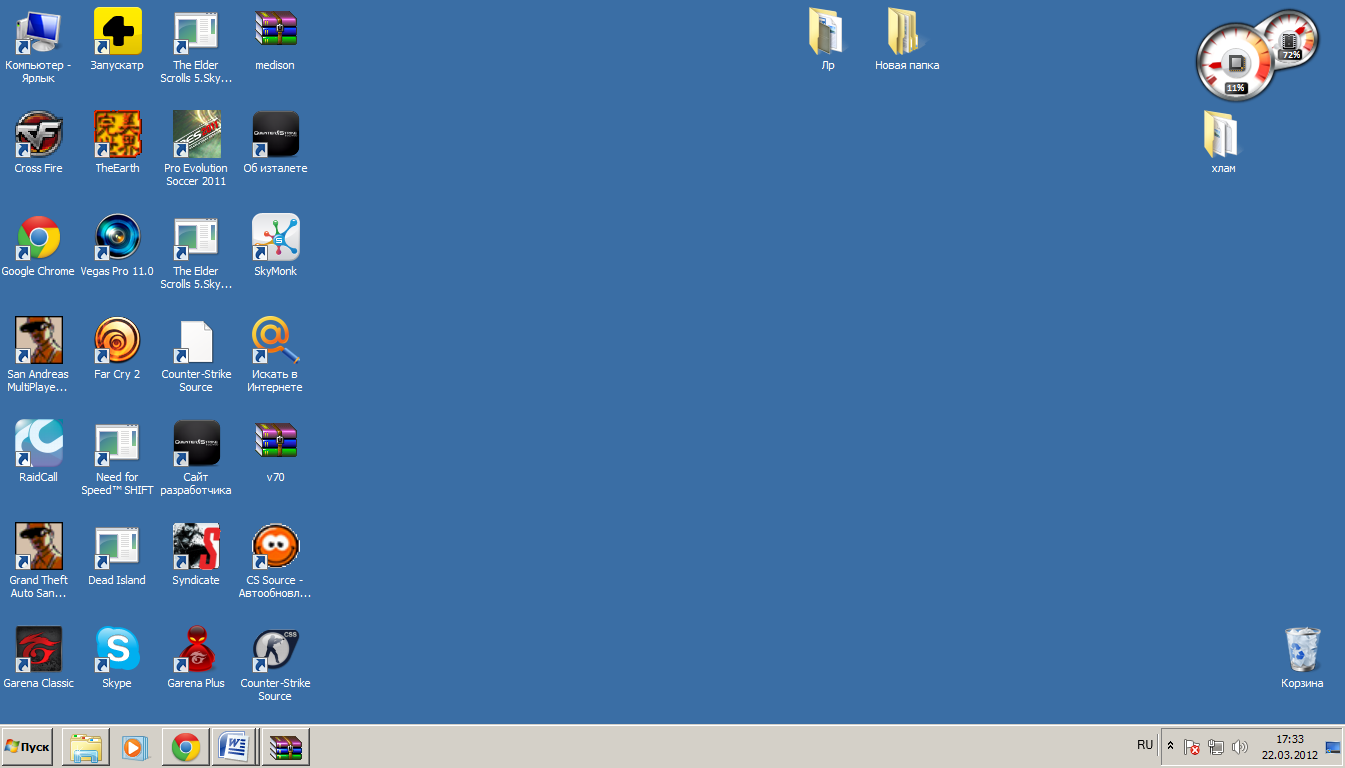
Контрольні питання
1. Enter.
2.Для видалаення непотрібних символів.
3.Ці клавіши є функциональними (F1) (F12).
4.Для дублювання деяких алфавітно-цифрових символів.
5.(Page up) (page down) (home) (end).
6.Для керуванням курсором.
7.(Backspace).
8. Панель задач.
9.Для того щоб побачити значок запустившої мною програми.
10.Для закриття вікна на та завершення роботи програми.
Висновок: Визначив основні можливості операційної системи Windows роботи з графічним інтерфейсом,типи та структуру вікон Windows навчитись користуватися командами головного меню системи для запуску програма та налаштування системи.
ЛАБОРАТОРНА РОБОТА №2
Тема: Структура вікон Windows .Робота з вікнами. Системне меню.
Мета:Визначити основні об`єкти Windows.
Хід роботи
Відкрив вікно папки «Мои документы» (двічі клацнув піктограму папці на робочому столі).
Ознайомився із структурою вікна папки (системне меню, рядок назви, кнопки керування вікном, меню папки, панель інструментів, робоче поле, панель завдань, смуги прокручування, об'єкти, що є в папці, службовий рядок папки).
Змінив розміри.
Закрив вікно папки.
Ознайомитися з варіантами зображення вікон на екрані.
Відкрив папку «Мои документы».
Ввімкнув та вимкнув рядок стану папки (Вид/Строка состояния);
Ввімкнув та вимкнув панелі інструментів (Обычные кнопки, Адресная строка).
Настроїв панелі інструментів — установив кнопки Переместить в..., і Копировать в..., Удалить (Вид/Панели инструментов/Настройка — вибрав потрібні кнопки).
Упорядкував об'єкти, що містяться в папці, за розміром та за групами (Вид/Упорядочить значки);

Контрольні питання
1.Стандартний розмір,Розгорнутий на весь екран,згорнуте в піктограму.
2.Свенуть, развернуть, закрить.
3.Рядок стану складается з кількох ділянок, які містять інформацію пов`язану з поточними діями користувача.
4. Активним.
5.Alt+Tab.
6.Окна каскадо. Окна сверху вниз. Окна слева направо.
7.Використувують для настроювання режимів роботи операційній роботи.
Висновок:навчися керувати Windows файлами та папками
ЛАБОРАТОРНА РОБОТА №3
Тема:Робота с дисками ,папками і в середовими windows . архівація файлів за допомогою WinRaR
Мета: навчитись користуватися програмами Мій комп`ютер та провідиком для огляду файлової системи, роботи с файлами.
Хід роботи


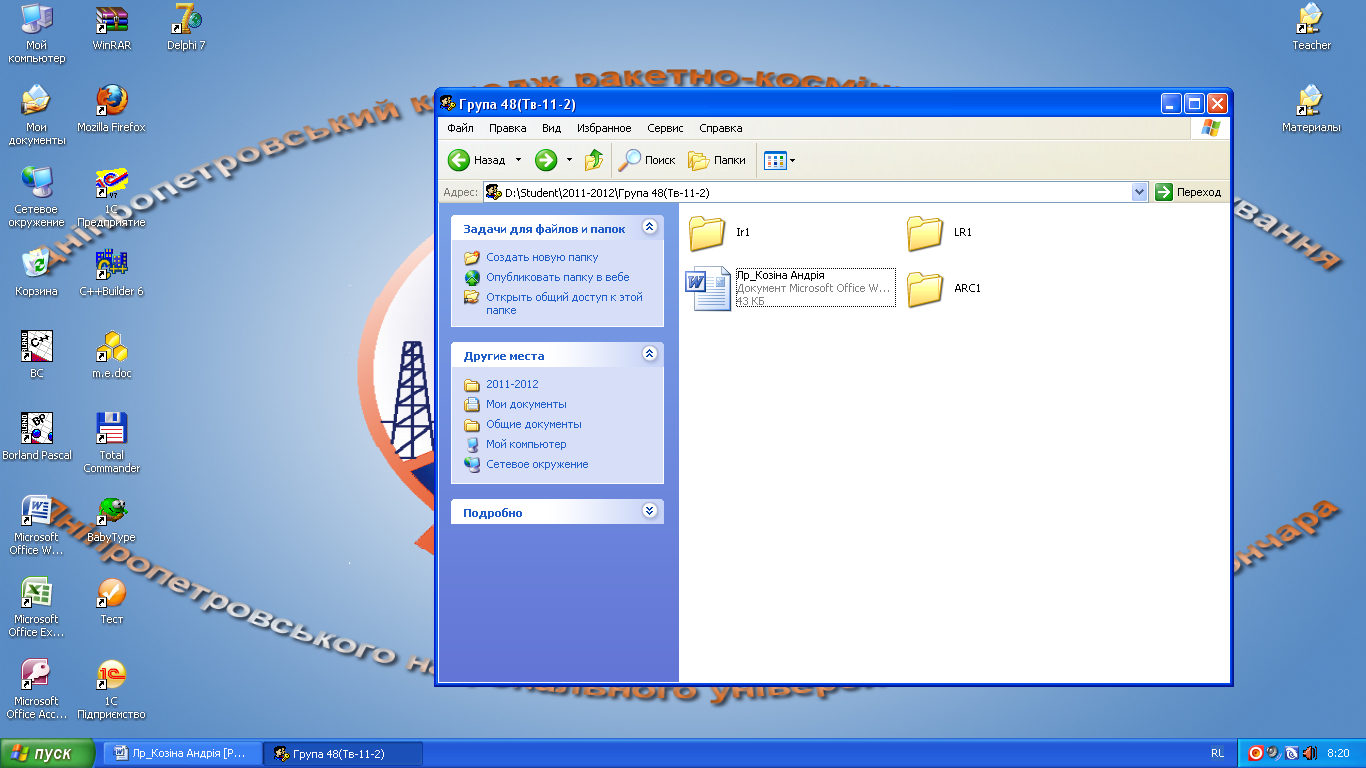
Відкрив «Мой комп’ютер».
Клацнув правою кнопкою миші на диску, який необхідно перевірити.
Обрав команду «Свойства».
Обрав вкладку «Сервис».
Натиснув кнопку «Выполнить проверку».
У діалоговому вікні «Проверка» диска встановив параметри:
автоматично виправляти системні помилки,
перевіряти і виправляти пошкоджені сектора.
Ввімкнув перевірку диску кнопкою «Запуск».
Після закінчення перевірки вийшов з програми.
Відкрив вікно «Свойства» дата и время.
Відкрив «Панель управления» (Пуск / Настройка / Панель управления).
Ввідкрив «Дата и время».
Відкрив «Панель управления» (Пуск / Настройка / Панель управления).
Відкрив «Экран».
Встановив тему «Классическая» .
Встановив «Фоновый рисунок».
Встановив «Заставку».
Переглянув зміст архіву Arhiv.rar та переглянув файли, не витягаючи їх з архіву.
Відкрив «Мой комп’ютер»
Перейшов у папку «D:\Student\...\ARC»
Двічі клацнувши лівою кнопкою миші на архіві Arhiv.rar;
Для того щоб розпакувати усі файли з архіву Arhiv.rar, потрібно:
1)Перейти у папку «D:\Student\...\ARC»
2)Двічі клацнути лівою кнопкою миші на архіві Arhiv.rar;
3)У вікні програми WinRAR клацнути лівою кнопкою миші команду «Извлечь в…».
4)У діалоговому вікні «Путь и параметры извлечения» необхідно задати місце розпакування архіву.
Контрольні питання
1.Очишення диску від файлів .
2.Диск поділений на сектори мінімум 2880 секторів.
3.Пошук та виправлення системних помилок та відновлення
повреждених секторів.
4.Видалення непотрібних файлів та звільнення місця на диску.
5.За допомогою відновлення системи.
6.Так.
7.Корзина це місце де зберігаються видалені файли та папки .
8.Для зменшення розмірів файлів.
9.Зменшення об`єму інформації на диску.
10.WinRaR,WinZip.
Висновок: Я навчився користуватися програмами Мій комп`ютер та Провідником для огляду файлової системи,роботи з файлами;виконувати обслуговування дисків комп`ютера за допомогою стандартних програм Windows .Навчився користуватися програмою-архіватором WinRaR
Лабораторна робота № 4
Тема: Створення, редагування, форматування простих текстових документів. Перевірка правопису.
Мета: Навчитись створювати, редагувати та форматувати прості текстові документи.
Хід роботи

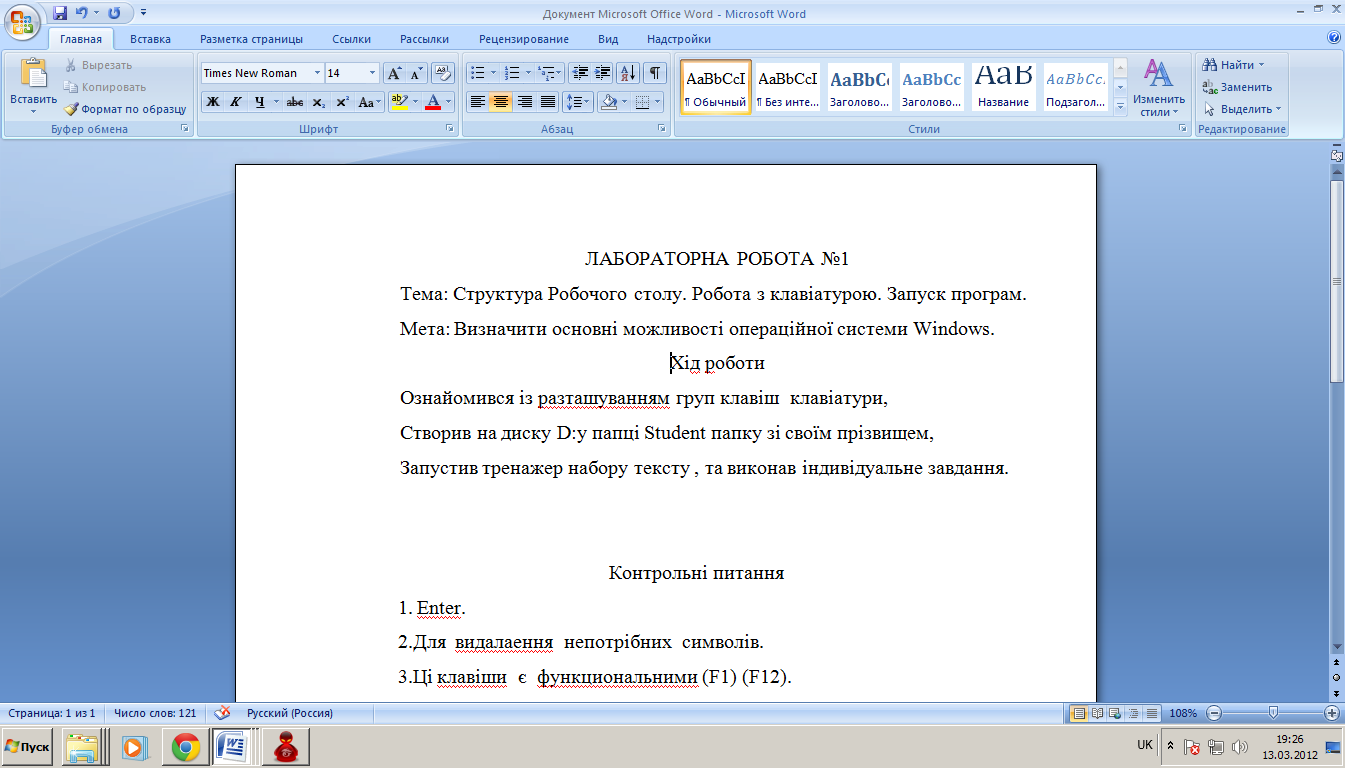
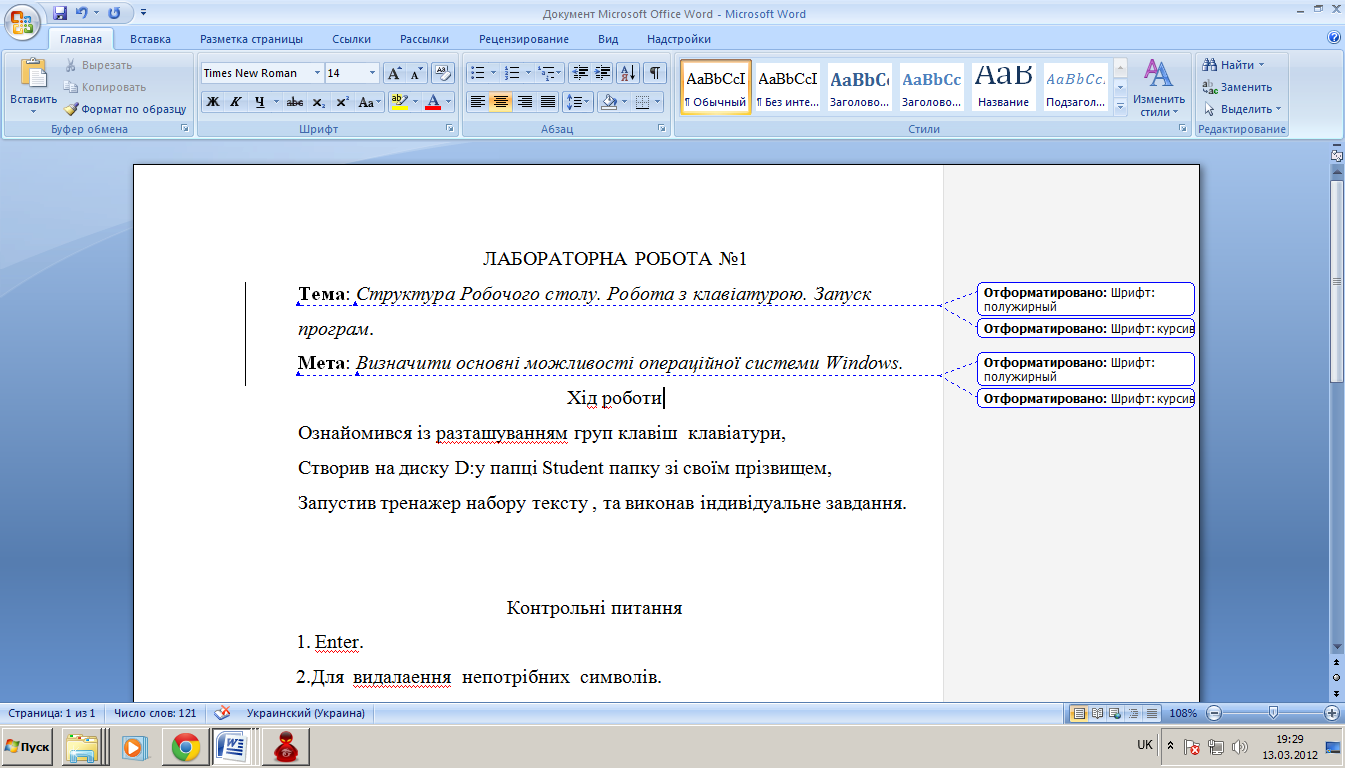
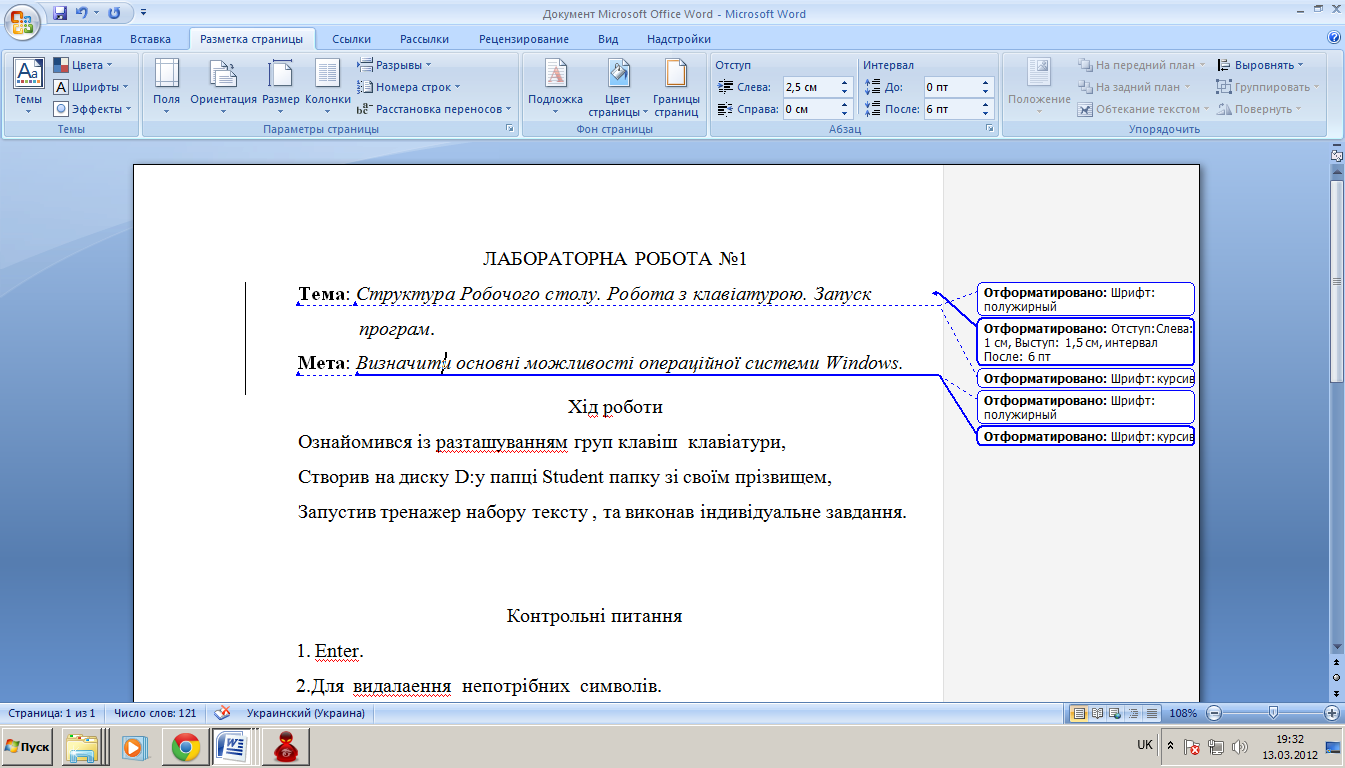
Відкрив звіт з лабораторної роботи № 1.
Встановив поля сторінки верхнє, нижнє, праве – 1,5 см, ліве – 2,5 см.
3.Встановити для всього тексту звіту шрифт - Times New Roman і розмір шрифту – 14.
4.Встановив для всього тексту звіту міжрядковий інтервал – 1.0.
5.Вирівняв заголовок роботи (ЛАБОРАТОРНА РОБОТА № 1) по центру. 6.Вирівняв тему та мету за шириною.
7.Виділив заголовки «Тема:» та «Мета:» напівжирним шрифтом.
8.Виділити назву «теми» та «мету» курсивом.
Контрольні запитання:
Форматування символів із застосуванням безлічі шрифтів, форматування сторінок, перевірка правопису, добір синонімів і автоматичний перенос слів.
Головна сторінка, вставка об`єктів, розміри сторінки, вид.
«Текстовый процессор» — вид прикладной компьютерной программы, предназначенной для производства (включая набор, редактирование, форматирование, иногда печать) любого вида печатной информации. Иногда текстовый процессор называют второго рода.
4. Це можна зробити декількома способами: з меню Пуск, с робочого столу, з вікна Мій комп'ютер, с панелі Швидкий запуск, двічі клацнувши на значку існуючого документа.
5. Повернути до попереднього вигляду.
6. Відстань від курсора до верхньої межі сторінки, курсор знаходиться в t-рядку поточної сторінки , курсор знаходиться на і-й сторінці.
7. Робоче поле , Рядок заголовка Ліва кнопка Кнопка Свернуть Кнопка Закрыть Кнопка Восстановить/Развернуть Рядок меню Панель інструментів Рядок стану Смуги прокрутки.
Висновок: Я навчився створювати, редагувати та форматувати прості текстові документи.
ЛАБОРАТОРНА РОБОТА №5
Тема: Створення,редагування,форматування таблиць.
Мета:Навчитись створювати,редагувати та форматувати таблиці.
Хід роботи
Створив таблицю за зразком. Оформив границі за зразком. Форматувати таблиці.
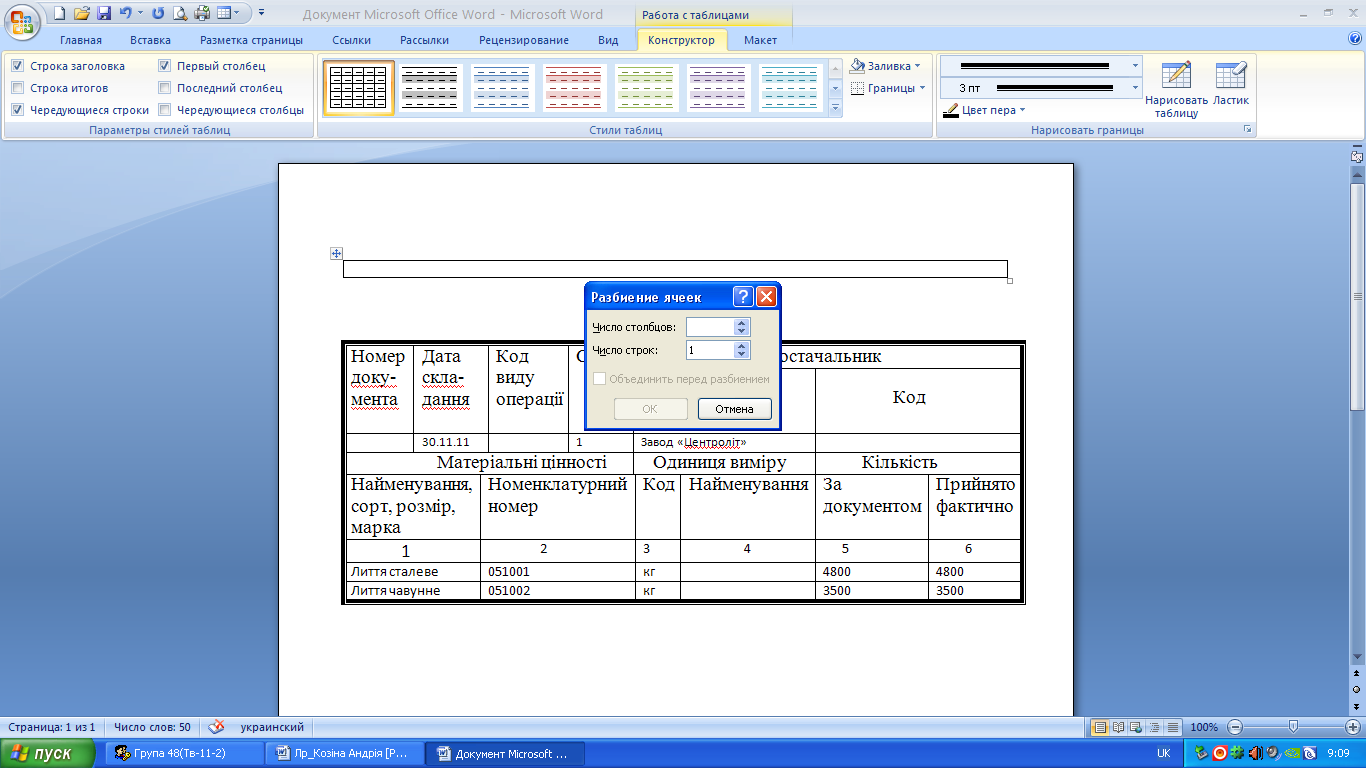
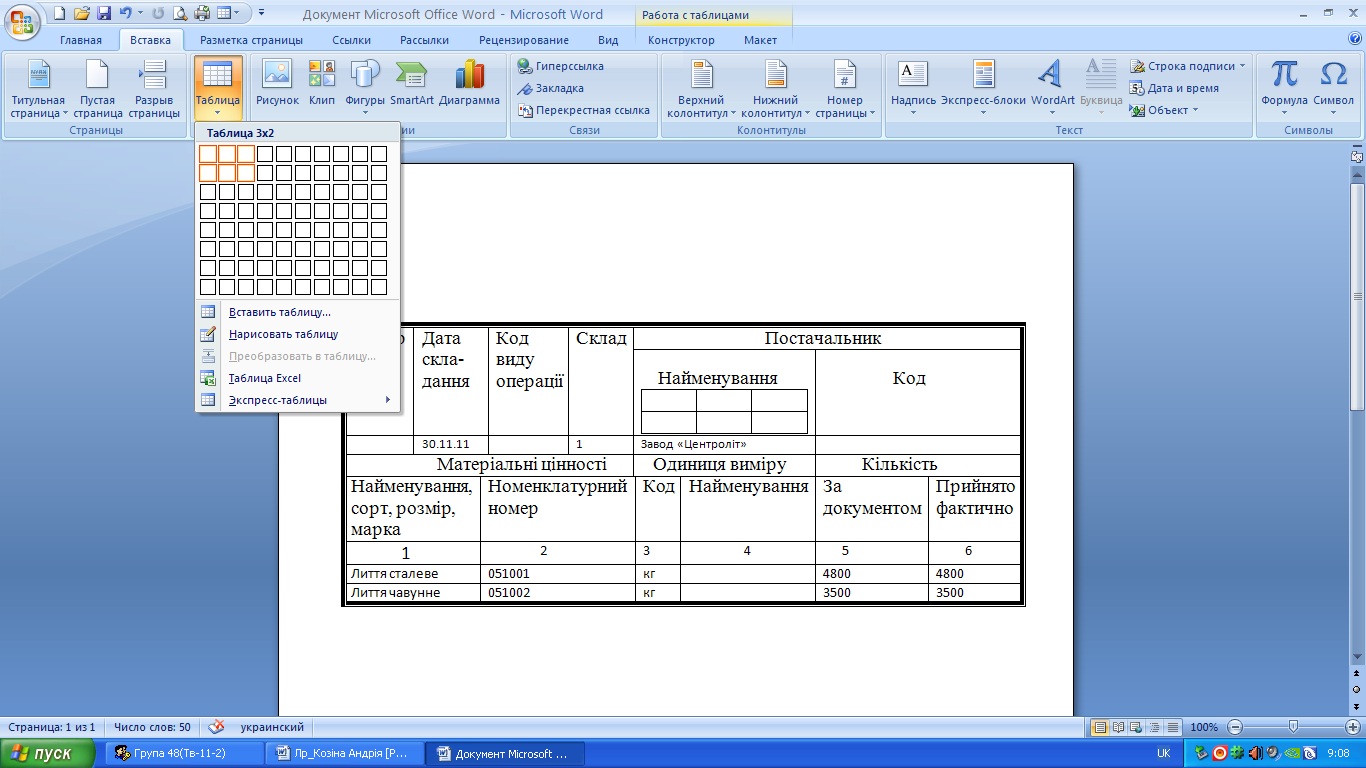
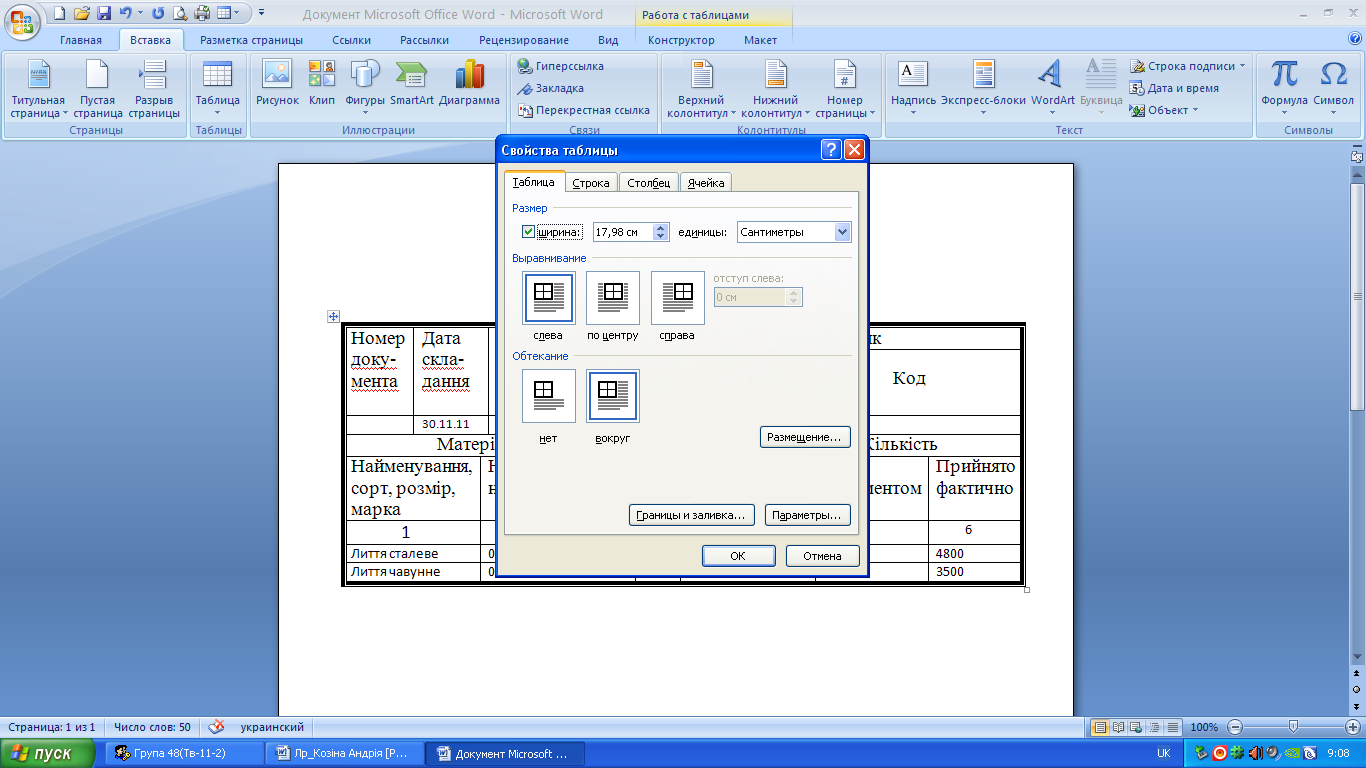


(За допомоги конструктора навів поля та створив таблицю.)
Створити новий текстовий документ MS Word.
Створити таблицю за зразком
3. Зайти в меню вставки таблиці (Вставка * Таблица * Вставить таблицу).
4. У вікні "Вставка таблиці" задав параметри: кількість стовпців – 8, кількість рядків – 8.
5. За допомоги команди "Об'єднати комірки", привiв таблицю до відповідного вигляду.
6. Ввiв текст.
7. Оформив границі за зразком.
Контрольні питання
1.Двома способами через вставку таблиці або намалювати вручну.
2.Виравнювати в вирівнювання значення в комірці, вставити таблицю, об`єднати комірки.
3.Змінити висоту рядка або стовпця, відформувати сусідні рядки таблиці.
Висновок: Я навчився створювати форматувати та редагувати таблиці та заповнювати їх. Навчився змінювати розміри таблиці.
